
Πίνακας περιεχομένων:
- Βήμα 1: Κόψτε τρύπες Stripboard 21x18
- Βήμα 2: Κολλήστε το PICAXE 18M2+ ή το 18 PIN DIL SOCKET
- Βήμα 3: Κόψτε όλες τις λωρίδες κάτω από το PICAXE
- Βήμα 4: Κάντε τις Συνδέσεις μείον και συν
- Βήμα 5: Κολλήστε τις σειριακές αντιστάσεις 10K και 22K (ή 27K)
- Βήμα 6: Κολλήστε το Resistor 560 Ohm Resistor και ενσωματωμένο "Hello World" BLINK LED
- Βήμα 7: Προσθέστε τα ΑΡΣΕΝΙΚΑ PIN
- Βήμα 8: Κολλήστε το POWER ON LED
- Βήμα 9: Συγκολλήστε τον ρυθμιστή ισχύος 7805 - 5V
- Βήμα 10: Δημιουργία φθηνού σειριακού καλωδίου
- Βήμα 11: Κολλήστε τους συνδετήρες 3 PIN SERVO
- Βήμα 12: Δοκιμάστε τα όλα
- Συγγραφέας John Day [email protected].
- Public 2024-01-30 08:38.
- Τελευταία τροποποίηση 2025-01-23 14:39.

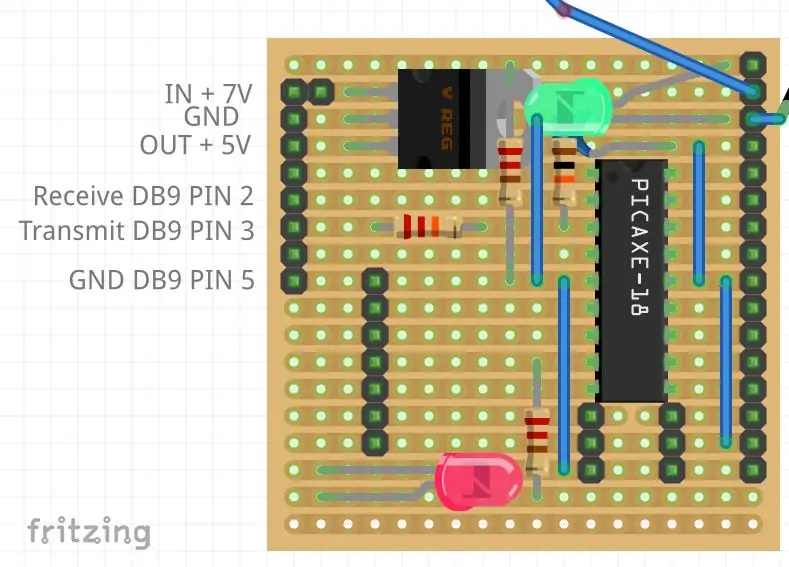
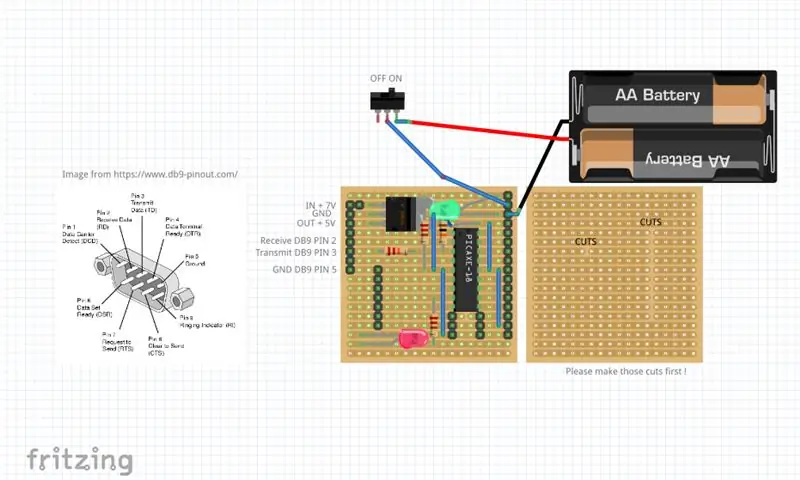
Ακολουθούν οι οδηγίες για το πώς να φτιάξετε έναν εύκολο, απλό και φθηνό πίνακα PICAXE για τον έλεγχο ενός SUMO ROBOT ή για χρήση σε οποιονδήποτε αριθμό άλλων έργων PICAXE 18M2+!
Βήμα 1: Κόψτε τρύπες Stripboard 21x18
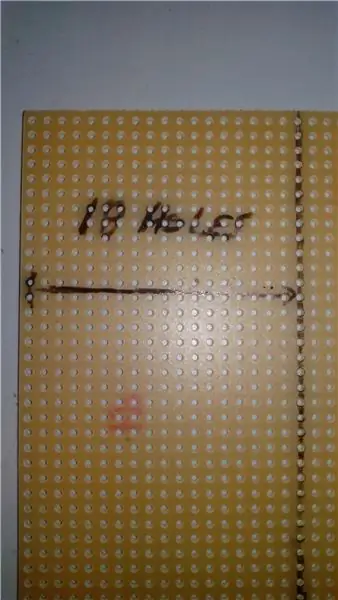
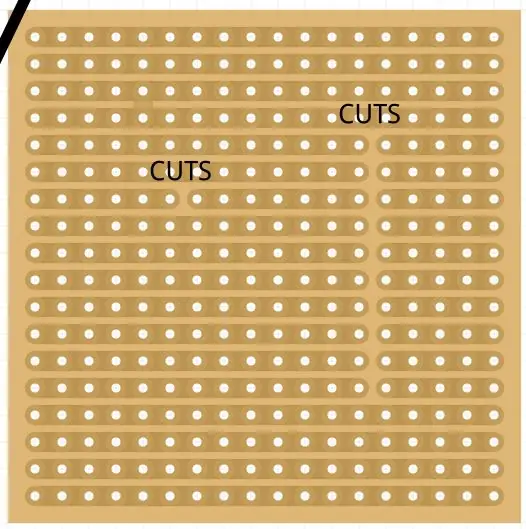
Κόψτε ένα κομμάτι από λωρίδες 21x18 τρύπες (18 χάλκινες γραμμές και 21 στήλες).
Είναι καλύτερα να κάνετε τώρα τις περικοπές κάτω από το σημείο που θα βρίσκεται το picaxe CHIP και κάτω από την αντίσταση 22k ή μπορείτε απλά να κολλήσετε το τσιπ Picaxe στο επόμενο βήμα και στη συνέχεια να κάνετε τις περικοπές λωρίδων!
Βήμα 2: Κολλήστε το PICAXE 18M2+ ή το 18 PIN DIL SOCKET


Συγκολλήστε μια υποδοχή DIL 18 ακίδων ή το PICAXE 18 M2+ στη γραμμή 5, στήλη 13) Δείτε την εικόνα εάν έχετε αμφιβολίες.
Βήμα 3: Κόψτε όλες τις λωρίδες κάτω από το PICAXE


Εάν δεν το κάνατε πριν από τη συγκόλληση του Picaxe, χρησιμοποιώντας έναν κόπτη λωρίδων κόψτε όλες τις λωρίδες κάτω από το 18M2+ για να αφαιρέσετε βραχυκυκλώματα
Βήμα 4: Κάντε τις Συνδέσεις μείον και συν



Χρησιμοποιώντας συμπαγές σύρμα πραγματοποιήστε 4 άλματα ακριβώς όπως αυτά στις εικόνες.
Βήμα 5: Κολλήστε τις σειριακές αντιστάσεις 10K και 22K (ή 27K)



Συγκολλήστε τις αντιστάσεις σαν φωτογραφίες. Και κάντε μια λωρίδα κομμένη κάτω από την αντίσταση 22k
Βήμα 6: Κολλήστε το Resistor 560 Ohm Resistor και ενσωματωμένο "Hello World" BLINK LED



Όπως σε ένα ARDUINO BOARD, έχω ενσωματώσει ένα LED σε αυτό το PICAXE BOARD για να έχω κάτι να ανάψω και να δοκιμάσω στο πρώτο μας πρόγραμμα. Αυτό το LED συνδέεται μέσω αντίστασης 560 Ohm (μπορείτε να χρησιμοποιήσετε οποιαδήποτε τιμή μεταξύ 120 και 680 Ohm.
Βήμα 7: Προσθέστε τα ΑΡΣΕΝΙΚΑ PIN
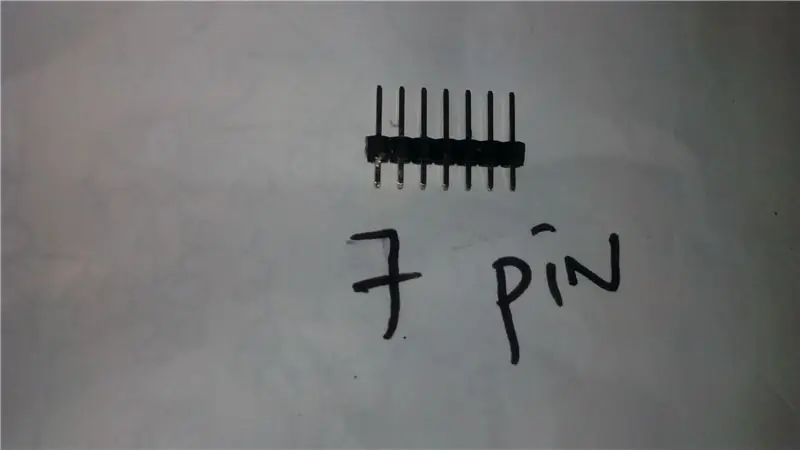
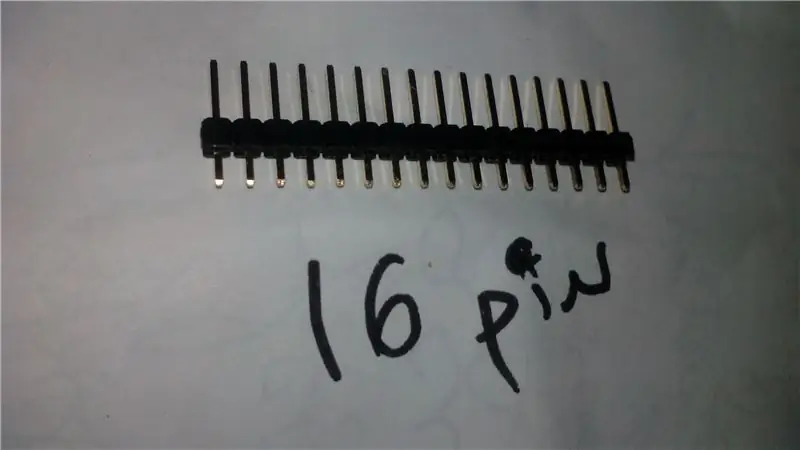

Για να χρησιμοποιήσετε το BOARD σας θα χρειαστεί να κολλήσετε PIN για να συνδέσετε συσκευές όπως ο κινητήρας και τα LED για έλεγχο (ON, OFF, Etc). Θα χρειαστεί να κόψετε 2 x 7 Pin Header και 1x 16 Pin Header.
Βήμα 8: Κολλήστε το POWER ON LED



Ως πρόσθετο, μπορείτε να προσθέσετε ένα LED για να ξέρετε ότι η πλακέτα σας τροφοδοτείται!
Βήμα 9: Συγκολλήστε τον ρυθμιστή ισχύος 7805 - 5V




Καθώς απαιτείται MAX 5V για να τροφοδοτήσετε τα ψηφιακά σας κυκλώματα (όπως το Picaxe), είναι καλύτερο να βάλετε έναν ρυθμιστή ισχύος 5V αφήνοντας σε σας την επιλογή να τροφοδοτήσετε τον πίνακα σας από 7 έως 17 V.
Βήμα 10: Δημιουργία φθηνού σειριακού καλωδίου
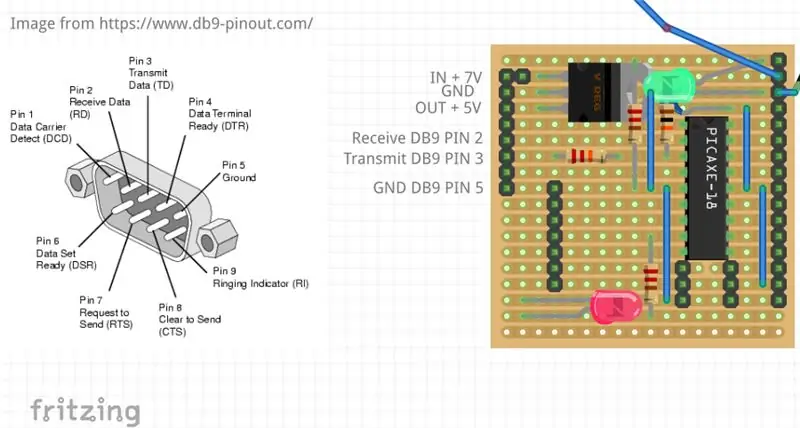


Καθώς το αρχικό καλώδιο USB AXE027 PIcaxe είναι λίγο ακριβό και ίσως έχετε έναν παλιό υπολογιστή με σειριακό σύνδεσμο DB9 στο σπίτι σας, σας δίνω τις πληροφορίες σχετικά με τον τρόπο κατασκευής ενός φθηνότερου από το αρχικό!
Βήμα 11: Κολλήστε τους συνδετήρες 3 PIN SERVO




Καθώς σκοπεύω να χρησιμοποιήσω την πλακέτα μου για ένα SUMO ROBOT, έρχεται με 2 x 3 συνδετήρες PIN για τα δύο μου 360º SERVOS.
Βήμα 12: Δοκιμάστε τα όλα

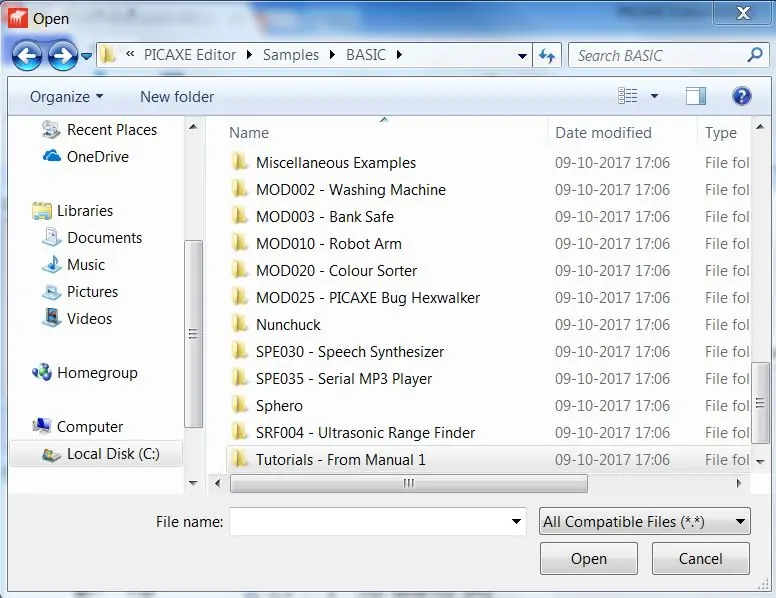

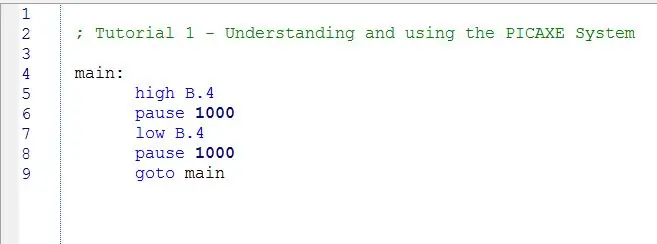
Συνδέστε το σειριακό καλώδιο, τροφοδοτήστε τον πίνακα, ξεκινήστε το PICAXE EDITOR και απολαύστε το πρώτο σας πρόγραμμα PICAXE.
Για να δείτε την ενδεικτική λυχνία LED να αναβοσβήνει για να δοκιμάσετε την πλακέτα, ανοίξτε το PICAXE EDITOR, μεταβείτε στα ΔΕΙΓΜΑΤΑ, ΟΔΗΓΙΕΣ 1 και αλλάξτε το b.4 σε b.2, καθώς το LED είναι συνδεδεμένο στο b.2 αντί για b.4:) Στη συνέχεια επιλέξτε ΠΡΟΓΡΑΜΜΑ και δείτε το ΚΟΚΚΙΝΟ LED να αναβοσβήνει!
Συνιστάται:
Πώς να δημιουργήσετε και να εισαγάγετε έναν πίνακα και να προσθέσετε επιπλέον στήλες και/ή σειρές σε αυτόν τον πίνακα στο Microsoft Office Word 2007: 11 βήματα

Πώς να δημιουργήσετε και να εισαγάγετε έναν πίνακα και να προσθέσετε επιπλέον στήλες και/ή σειρές σε αυτόν τον πίνακα στο Microsoft Office Word 2007: Είχατε ποτέ πολλά δεδομένα με τα οποία εργάζεστε και σκεφτήκατε τον εαυτό σας … " πώς μπορώ να κάνω όλα αυτά τα δεδομένα φαίνονται καλύτερα και είναι πιο εύκολα κατανοητά; " Αν ναι, τότε η απάντησή σας μπορεί να είναι ένας πίνακας στο Microsoft Office Word 2007
Ρομπότ Arduino Με Απόσταση, Κατεύθυνση και Βαθμός Περιστροφής (Ανατολικά, Δυτικά, Βόρεια, Νότια) Ελεγχόμενος με Φωνή χρησιμοποιώντας Ενότητα Bluetooth και Αυτόνομη Κίνηση Ρομπότ .:

Ρομπότ Arduino Με Απόσταση, Κατεύθυνση και Βαθμός Περιστροφής (Ανατολικά, Δυτικά, Βόρεια, Νότια) Ελέγχεται με φωνή χρησιμοποιώντας μονάδα Bluetooth και αυτόνομη κίνηση ρομπότ .: Αυτό το οδηγό εξηγεί πώς να φτιάξετε το Arduino Robot που μπορεί να μετακινηθεί στην απαιτούμενη κατεύθυνση (Εμπρός, Πίσω) , Αριστερά, Δεξιά, Ανατολικά, Δυτικά, Βόρεια, Νότια) απαιτείται Απόσταση σε εκατοστά χρησιμοποιώντας φωνητική εντολή. Το ρομπότ μπορεί επίσης να μετακινηθεί αυτόνομα
DIY MusiLED, Μουσικά συγχρονισμένα LED με εφαρμογή με ένα κλικ Windows & Linux (32-bit & 64-bit). Εύκολο στην αναδημιουργία, εύκολο στη χρήση, εύκολο στη θύρα .: 3 βήματα

DIY MusiLED, Μουσικά συγχρονισμένα LED με εφαρμογή με ένα κλικ Windows & Linux (32-bit & 64-bit). Εύκολη αναδημιουργία, εύκολη στη χρήση, εύκολη μεταφορά: Αυτό το έργο θα σας βοηθήσει να συνδέσετε 18 LED (6 κόκκινα + 6 μπλε + 6 κίτρινα) στον πίνακα Arduino και να αναλύσετε τα σήματα σε πραγματικό χρόνο της κάρτας ήχου του υπολογιστή σας και να τα μεταφέρετε σε τα LED για να τα ανάβουν σύμφωνα με τα εφέ beat (Snare, High Hat, Kick)
Δημιουργία μικρών ρομπότ: Δημιουργία ενός ρομπότ μικρού κυβικού ίντσας Micro-Sumo και μικρότερο: 5 βήματα (με εικόνες)

Δημιουργία Μικρών Ρομπότ: Δημιουργία Ρομπότ Μικρού Σούμο και Μικρότερων Κυβικών ίντσας: Ακολουθούν μερικές λεπτομέρειες σχετικά με την κατασκευή μικροσκοπικών ρομπότ και κυκλωμάτων. Αυτό το διδακτικό θα καλύψει επίσης μερικές βασικές συμβουλές και τεχνικές που είναι χρήσιμες στην κατασκευή ρομπότ οποιουδήποτε μεγέθους. Για μένα, μία από τις μεγάλες προκλήσεις στα ηλεκτρονικά είναι να δούμε πόσο μικρό είναι ένα
Android G1 Σειριακό σε καλώδιο USB: 8 βήματα

Android G1 Serial to USB Cable: Μάθετε πώς να φτιάχνετε έναν σειριακό προσαρμογέα συσκευής Android G1 2.8v σε σειριακή USB (χρησιμοποιώντας σειριακό προσαρμογέα 3.3v ttl σε usb). Αυτό μπορεί να χρησιμοποιηθεί για εντοπισμό σφαλμάτων πυρήνα/κλπ με τον υπολογιστή σας. Αυτό το έργο δεν θα σας κοστίσει περισσότερο από 40 δολάρια αν έχετε ήδη
